Брандмауер Windows Defender за замовчуванням блокує будь-який вхідний чи вихідний запит будь-якого стороннього програмного забезпечення на вашому комп’ютері з Windows 10. Захисник Windows запитає ваш дозвіл на процес передачі, в якому ви можете дозволити доступ або заборонити його. Якщо ви бачите запит на отримання дозволу на будь-який Хост-процес синхронізації налаштувань у загальнодоступних та приватних мережах і, задаючись питанням, що робити, просто виконайте ці прості кроки, щоб вирішити свою проблему.
Вирішення проблем–
1. Запустіть антивірусне сканування на своєму комп’ютері, щоб перевірити, чи не викликає цю проблему шкідливий файл.
2. Перевірте, чи є Windows Update знаходиться на розгляді. Windows регулярно оновлюється Захисник Windows визначення вірусів з найновішими.
Якщо антивірус не може виявити будь-який PUP (потенційно небажану програму) або шкідливе програмне забезпечення, скористайтеся цими рішеннями -
Fix-1 Вимкнення мережевих адаптерів VPN-
Якщо ви використовуєте будь-який Tunnelbear, Hotspot Shield або, можливо, Chrome / Firefox VPN, тоді ви можете зіткнутися з цією помилкою.
1. Натисніть Клавіша Windows + R. Це відкриє a Біжи термінал.
2. Потім введіть “devmgmt.msc”І вдарив Введіть для доступу до Диспетчер пристроїв.

3. В диспетчера пристроїв вікно, вам доведеться розгорнутиМережеві адаптери“.
4. Тоді, клацніть правою кнопкою миші на першому мережевому адаптері у списку адаптерів, а потім натисніть “Вимкнути пристрій“.
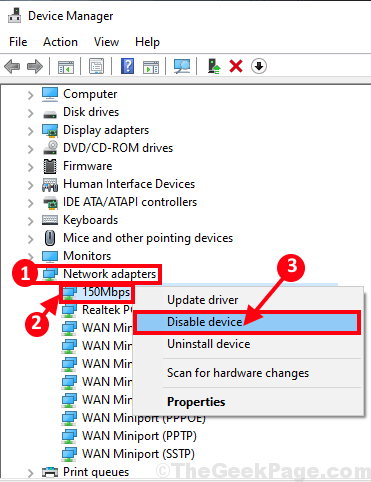
5. Натисніть на "Так”, Щоб вимкнути адаптер.
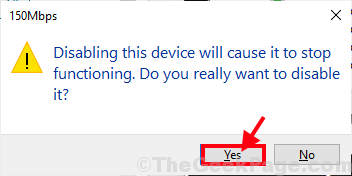
Після вимкнення адаптера ви помітите a знак стрілки вниз поруч з відключеним адаптером.
Тепер перевірте, чи отримуєте ви те саме повідомлення про помилку чи ні.
Якщо повідомлення про помилку більше не відображається, тоді проблемою є цей адаптер.
Якщо проблема все ще зберігається, цей мережевий адаптер не спричиняє проблеми, тому вам доведеться її знову ввімкнути -
6. Тепер, у тому ж вікні, клацніть правою кнопкою миші на відключеному адаптері, а потім натисніть “Увімкнути пристрій”, Щоб знову ввімкнути мережевий адаптер.
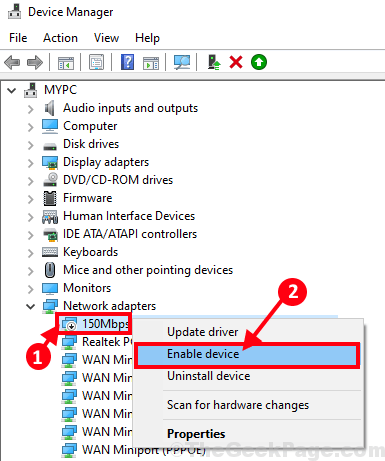
Зачекайте деякий час, оскільки пристрій буде знову ввімкнено.
7. Повторюйте цей процес відключення-перевірки-ввімкнення для інших мережевих адаптерів у списку, поки не зможете визначити головного винуватця.
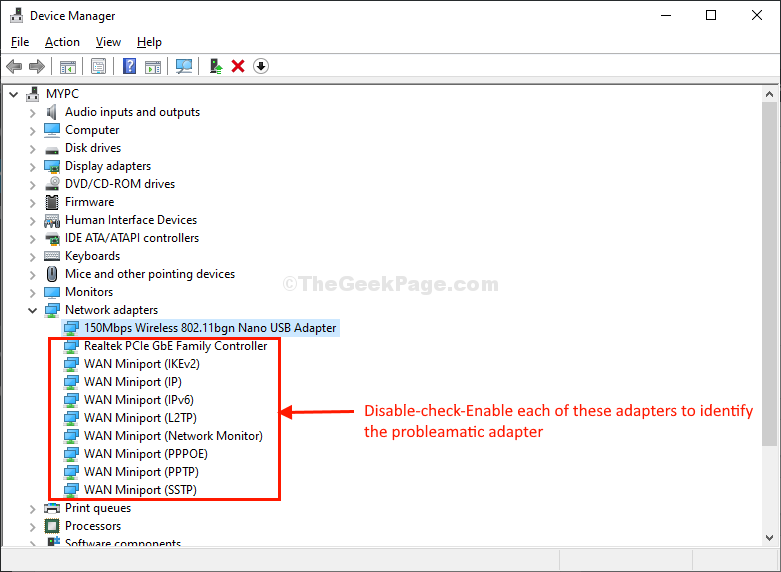
Як тільки проблема буде вирішена після вимкнення проблемного адаптера, залиште його вимкненим, і ваша проблема буде вирішена.
Виправлення-2 Дозволити доступ до окремих програм-
Дозвіл певної програми, яка спричиняє цю проблему, вирішить цю проблему.
1. Клацніть на Пошук біля значка Windows і введіть “Дозволити додаток“.
2. Тепер натисніть "Дозволити програму через брандмауер Windows“.

3. В Дозволені програми у вікні натисніть “Змінити налаштування”, Щоб змінити установки.
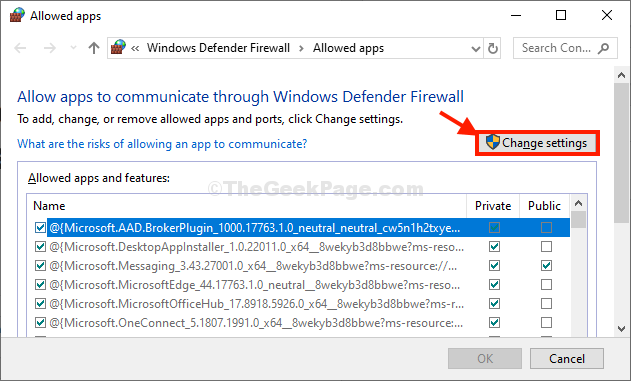
4. Тепер прокрутіть список програм / програм / файлів хостів вниз. Виберіть програму, яка викликає цю проблему.
5. Позначте опцію “Приватна”, Щоб дозволити лише доступ до приватної мережі для певної програми.
6. Подібним чином перевірте "Громадський“*мережевий доступ, щоб його також увімкнути
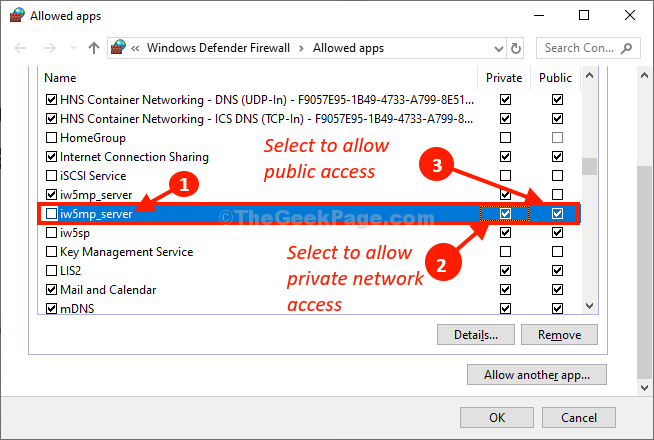
7. Закінчивши модифікувати налаштування, натисніть кнопку “гаразд“.
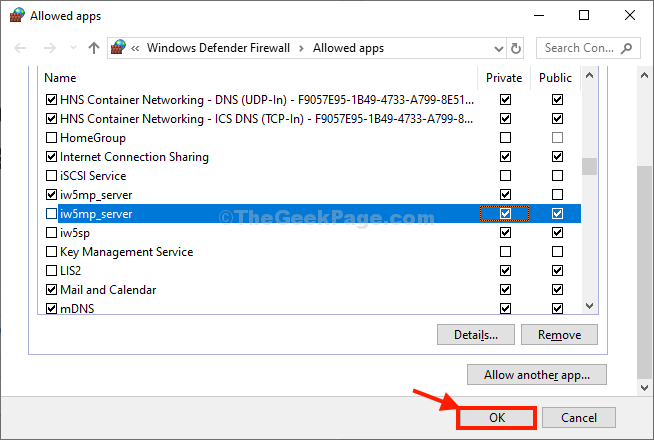
*ПРИМІТКА–
Як ти знаєш 'Громадський"Мережа - небезпечна територія, не дозволяють будь-яке стороннє додаток невідомого походження в будь-якій публічній мережі в налаштуваннях вашого комп’ютера.
Перезавантажте комп'ютері, щоб зберегти зміни.
Ваша проблема буде вирішена.


